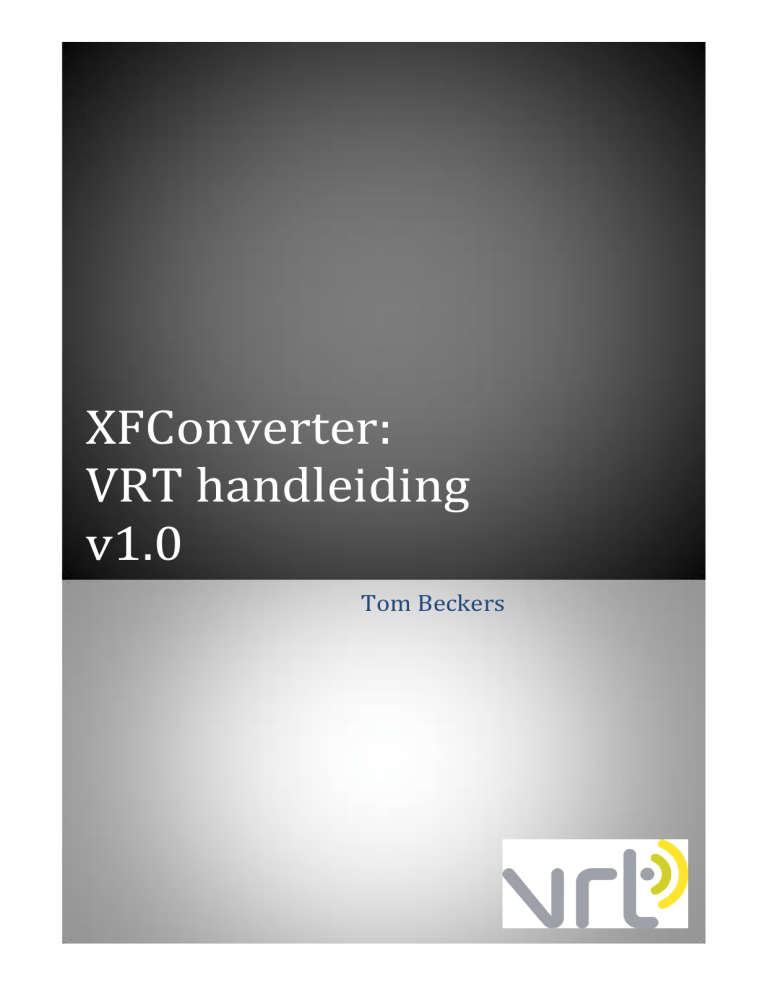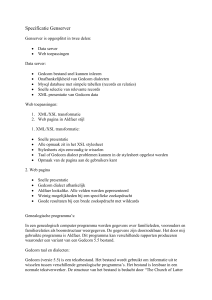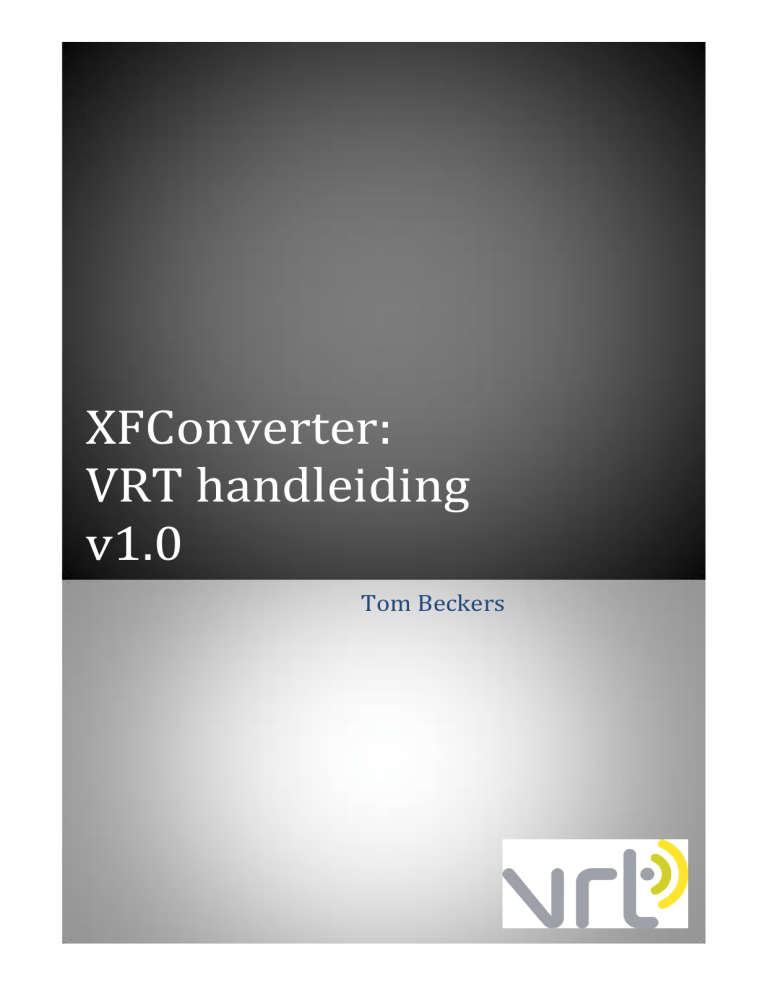
XFConverter:
VRT handleiding
v1.0
Tom Beckers
Beknopte installatie, configuratie &
gebruikshandleiding voor XFConverter
XFConverter is de rewrapping applicatie die bestanden met AVC-I 100 (1080i50) video converteert
naar de VRT standaard voor aanlevering van AVC-I materiaal. Dit document beschrijft (zeer summier)
de requirements, de installatie/activatie procedure, de configuratie om bronmateriaal om te zetten
naar de VRT standaard en het gebruik van XFConverter. Uitgebreidere en meer algemene
documentatie is terug te vinden in de gebruikershandleiding van EVS.
Installatie & Activatie
Requirements:
Minimale hardware requirements:
Intel Core 2 Duo 2.2GHz
2GB RAM
Aanbevolen hardware requirements:
Intel Core i5 2GHz
4GB RAM
OS requirements:
Windows XP-SP3
Windows Vista
Windows 7
Windows 8
(Niet vermeld in EVS manual maar wel werkend) Windows Server 2008 en 2012
XFConverter is een 32 bit applicatie die op 32bit en 64bit OS kan geïnstalleerd worden. De applicatie
moet door een administrator geïnstalleerd en geactiveerd worden. Voor de activatie is een licentie
bestand en internetverbinding (met de buitenwereld) noodzakelijk. Om Quicktime mov bestanden te
rewrappen moet Apple Quicktime player op de computer geïnstalleerd zijn.
Installatie
Om XFConverter te installeren moet het bestand ‘XFConverter-2.0.0.zip’ op een tijdelijke locatie
uitgepakt worden. Daarna moet ‘XFConverter-Setup.exe’ in de OCPackage\windows map uitgevoerd
worden. De installatie moet door een administrator uitgevoerd worden. De installatie bestaat uit 2
installaties: eentje voor de XFConverter zelf, eentje voor de AMT. Beiden kunnen met default settings
voltooid worden.
Activatie
De activatie gebeurt door het inlezen van een licentie bestand in de applicatie. Een voorlopige
licentie, geldig tot 11 maart is meegeleverd
(VRTDEMOEXPIREEIGHTMARCHELEVENTH_mxf_gxf_mov_avi_avid_avidamt_mp4_vc3_mpeg.lcs).
Wanneer het programma voor de eerste keer gestart wordt, opent automatisch het scherm met
informatie over de licenties. Dit overzicht is bij later gebruik terug te vinden in de About sectie van
het Help (?) menu. Onderaan kan gekozen worden om het licentie bestand in te laden. Dit inladen
moet door een administrator gebeuren (indien niet zullen er foutboodschappen opduiken en moet
de procedure door een administrator herhaald worden). Tijdens de activatie, wordt een groot aantal
keer gevraagd of de gebruiker akkoord gaat met de licentievoorwaarden van de verschillende plugins. Daarna toont de tool dat de nodige licenties geactiveerd zijn.
Configuratie
Onderstaande beschrijft de manier waarop de XFConverter applicatie geconfigureerd moet worden
om gerewrapte bestanden te maken die voldoen aan de VRT aanleverspecificaties voor AVC-I
materiaal. Daarnaast bevat het een aantal tips om veelvoorkomende problemen met bronbestanden
uit de weg te helpen. Voor een volledige beschrijving van alle mogelijke configuratie opties, wordt
verwezen naar de User Manual.
Om materiaal met XFConverter te rewrappen is het nodig om bronmateriaal aan te bieden met
correcte essence. De video essence moet AVC-I 1080i50 materiaal bevatten, de audio essence bevat
uncompressed audio (idealiter 24 bits maar dit is geen absolute noodzaak). Materiaal mag zowel in
mxf container als in mov container aan de applicatie aangeboden worden.
In de applicatie wordt geconfigureerd hoe het inkomend materiaal er uitziet en hoe de conversie
naar het doelformaat moet gebeuren. Dit betekent dat voor iedere verschillende soort bronmateriaal
(andere container, andere audio specificaties, ander aantal audio kanalen) een apart conversie
profiel moet geconfigureerd worden. Het is aangewezen in alle te gebruiken montagestations
dezelfde exportinstellingen te gebruiken om met één conversieprofiel aan de slag te kunnen.
Om de configuratie uit te voeren, is een voorbeeld bronbestand nodig. Dit levert dan een conversie
profiel dat alle materiaal dat op identieke manier als dit voorbeeldbestand aangemaakt wordt, kan
rewrappen. De configuratie wordt gestart door in het ‘Configure’ menu de ‘Configure Conversion’
optie te kiezen. Hierdoor gaat er een extra scherm open dat initieel behoorlijk leeg is. Let op:
rechtsboven staat een knop om de configuratie volledig automatisch uit te voeren (icoon met 3
pijltjes): dit overschrijft de instellingen voor het doelbestand en mag/kan dus niet gebruikt worden!
Instellingen voor doel bestand (Destination)
Configuratie start met het instellen van de specificaties voor het doelbestand.
1. Selecteer ‘MXF Plug-in’ in de ‘Destination’ dropdown lijst.
2. Klik op het configuratie-icoon (Engelse sleutel) om het MXF formaat nader te specifiëren.
3. Selecteer Operational Pattern : ‘ARD ZDF HDF Profile’, Nb of audio tracks is vrij te kiezen
naargelang de nood, en selecteer geen conversie van WAV naar AES (dit kan later afhankelijk van de bronbestanden- nog aangepast worden).
4. Klik ‘OK’ om deze instellingen te bewaren. Het ‘Configure Conversion’ scherm bevat nu de
pin-outs voor video, audiokanalen en tijdscode (Generic TC). Het ziet er nu als volgt uit. (Let
op de naam van het doelprofiel: ‘MXF ARD ZDF HDF Profile’).
5. Wijzig de configuratie voor de video essence naar 1080i50. Aan de audio outputs moet/kan
niets gewijzigd worden.
6. Indien gewenst, kan de configuratie van de Generic TC gebruikt worden om nieuwe tijdscode
te genereren. Dit kan nuttig zijn indien het bronmateriaal niet aan de VRT specificaties (start
tijdscode is : 10:00:00:00 en continu oplopend) voldoet. De configuratie ziet er dan als volgt
uit.
Instellingen voor bron bestand (Source)
De configuratie instellingen voor het bronbestand gebeuren op basis van een voorbeeldbestand.
Selecteer het map icoontje en vervolgens een mxf of mov bestand. XFConverter analyseert het
bronbestand, zoekt uit welke de verschillende componenten zijn en gaat -in de mate van het
mogelijke- de verbindingen tussen bron en doel essences leggen. In een ideaal geval is de
configuratie triviaal en wordt ze volledig automatisch uitgevoerd. Het configuratie scherm ziet er dan
als volgt uit.
De beschrijving van het input bestand bepaalt welke bestanden met het conversieprofiel kunnen
geconverteerd worden. Een bestand zal geweigerd worden indien zijn layout niet voldoet aan de
bron beschrijving uit de configuratie. In bovenstaand voorbeeld zal een bestand met AVC-I en 4 AES3
audiosporen NIET geconverteerd worden met het getoonde conversieprofiel.
Over het algemeen verschilt de essence in het bronbestand voldoende van het doelformaat zodat
XFConverter niet volledig automatisch de mapping tussen de bron en de doel essences kan maken.
Hieronder worden een aantal dergelijke scenarios beschreven en de aanpak om zelf de configuratie
af te maken.
Scenario 1 : bronbestand is Quicktime of AS-11 MXF (audio is niet opgeslagen in AES3
vorm)
In een MXF bestand, zit audio zit soms in BWF of PCM vorm opgeslagen. Dit wordt aangegeven door
een aanduiding bij de bron audio essence, bvb ‘PCM 24bits 1Ch. 48kHz’ of ‘WAV 24 bits 1Ch. 48kHz’.
Bij Quicktime bestanden zit audio nooit als AES3 opgeslagen, maar als PCM of AAC (MPEG).
Stel de destination MXF Plug-in configuratie in op ‘Convert WAV to AES’. De verbindingen tussen
bron en doel audio worden automatisch gemaakt (of kunnen manueel gelegd worden).
Scenario 2 : meerdere audiokanalen samen in 1 of meerdere audiotracks
In sommige bestanden zullen de verschillende audiokanalen samen in 1 track zitten (in sommige
gevallen zijn er ook meerdere audiotracks die ieder meer dan 1 kanaal bevatten). De verschillende
tracks moeten opgesplitst worden om de verbinding naar de individuele kanalen per track van het
doelbestand te maken.
Stel de source MXF Plug-In configuratie in op ‘Force WAV Output’. De aanduiding van de audio
essence verandert en er verschijnt een knop die toelaat de kanalen op te splitsen. Indien de bron een
Quicktime bestand is, kunnen de kanalen opgesplitst worden zonder de Plug-In configuratie aan te
passen.
Klik deze knop herhaaldelijk tot elk audiokanaal apart staat.
Stel de destination MXF Plug-in configuratie in op ‘Convert WAV to AES’. De verbindingen tussen
bron en doel audio kunnen nu gelegd worden.
Scenario 3 : audio met minder dan 24 bits resolutie
Wijzig de project en/of export instellingen bij montage naar 24 bits audio!
Indien dit onmogelijk blijkt, stel de source MXF Plug-In in op ‘Force WAV Output’ (geen actie nodig
voor Quicktime), en de destination MXF Plug-In op ‘Convert WAV to AES’. De verbindingen tussen
bron en doel audio kunnen nu gelegd worden.
Gebruik
Conversieprofiel opslaan
Selecteer eerst de folder waar XFConverter de bronbestanden zal zoeken en de doelbestanden
wegschrijft alvorens het geconfigureerde profiel op te slaan. Zo staan de correcte folders ingesteld bij
het openen van een conversieprofiel.
Individuele conversie
Selecteer een bestand uit de bronbestanden. Klik op de knop met pijlicoon. Indien het gekozen
bestand conform is aan de conversiesettings voor de bronbestanden zal de conversie starten. Indien
niet, zal het bestand opgenomen worden in de lijst van doelbestanden met vermelding ‘Format not
matched’.
Watchfolder conversie
Het materiaal in de bronfolder kan ook automatisch opgepikt en geconverteerd worden. Deze
watchfolder functionaliteit wordt gestart door de knop met tandwielicoon in te drukken. Indien de
bronfolder dezelfde folder is waar de montagesuite de bronbestanden exporteert, kan zo een flow
opgezet worden waarbij het materiaal na export automatisch geconverteerd wordt. Enkel bestanden
conform de conversiesettings voor de bronbestanden zullen geconverteerd worden. Indien er 2 of
meer conversieprofielen gebruikt worden, moet er manueel omgeschakeld worden tussen de
verschillende conversieprofielen.
Opties
In de opties kan men kiezen wat er met de bronbestanden moet gebeuren na conversie, hoe de
watchfolder getriggerd moet worden, of de watchfolder automatisch moet starten, enz.
Support
Bij problemen met de XFConverter kan EVS (e-mail: [email protected]) gecontacteerd
worden door de contactpersoon opgegeven bij het ter beschikking stellen van de software.